10日間の制限後にWindows11/10をロールバックする方法
Windows8.1またはWindows7からWindows11またはWindows10にアップグレードした場合、新しいオペレーティングシステムでは、30日(現在は10日)以内にロールバック操作を実行すれば、Windows10を以前のバージョンにロールバックできます。ただし、このトリックを使用すると、10日間の制限の後でも、Windows11/10を以前のバージョンにロールバックできるはずです。方法を見てみましょう。
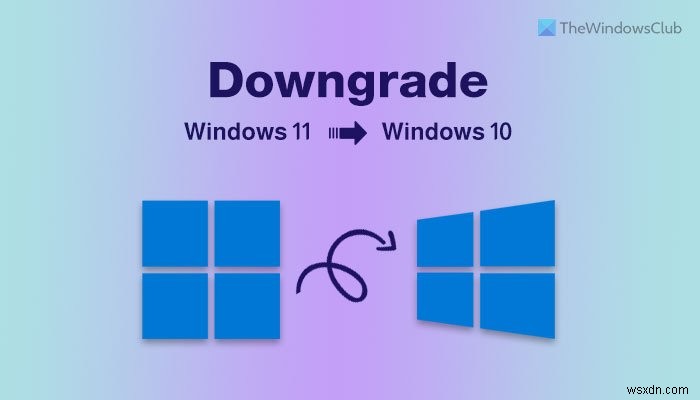
Windows 11/10にアップグレードすると、システムまたはCドライブに$ Windows。〜BTおよび$ Windows。〜WSという名前の2つのフォルダーが表示される場合があります。これらのフォルダは非表示になっており、アップグレードプロセス中にWindowsによって作成されます。それらを表示するには、フォルダオプションを開きます 、および非表示のオペレーティングシステムファイルとフォルダを表示するようにWindowsを設定します。その後、それらを見ることができます。
これらの$Windows。〜BT、$ Windows。〜WS、およびWindows.oldフォルダーは、システムがロールバック操作を実行するために必要です。 10日後、Windows 11/10は、自動メンテナンス中にこれらのフォルダーを自動的に削除します。 10日が経過すると、設定アプリにロールバックのオプションが表示されないか、「申し訳ありませんが、元に戻すことはできません」というメッセージが表示される場合があります。
更新 :Windows 10 Anniversary Update v1607以降では、ロールバック期間が30日から短縮されました。 〜10日 。
10日後にWindows11/10をロールバックします
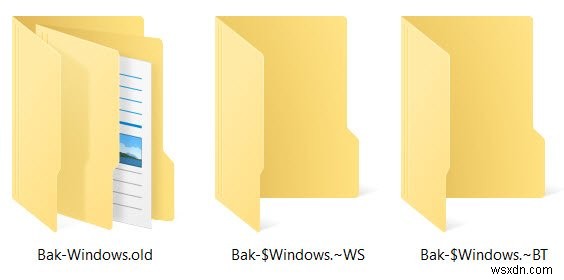 できることは、アップグレードするとすぐに、そして間違いなく10日間の前に、これらのフォルダーの名前を変更することです。
できることは、アップグレードするとすぐに、そして間違いなく10日間の前に、これらのフォルダーの名前を変更することです。
次のフォルダの名前を変更します:
- $ Windows。〜BTはBakと言います-$ Windows。〜BT
- $ Windows。〜WSからBak- $ Windows。〜WS
- Windows.oldからBak-Windows.old
これを行うと、名前が変更されたため、Windows11/10はこれらのフォルダーを削除できなくなります。
10日後にロールバックする場合は、これらのフォルダーの名前を元の名前に戻し、[設定]>[更新とセキュリティ]>[回復]にアクセスしてWindows8.1またはWindows7に戻ります。
必要に応じて、これら3つのフォルダを元の名前で外部ドライブにバックアップすることもできます。
必要性を感じた場合は、30日後でもロールバックできるようになります。ただし、ロールバック操作を実行する前に、最新のデータをバックアップする必要があります。
クリーンインストールまたは新規インストールによって、Windows10またはWindows11から他のバージョンにロールバックするために使用できる別の方法があります。何らかの理由で新しいオペレーティングシステムが気に入らない場合は、変更を元に戻す別の方法が常にあります。そのためには、MicrosoftのWebサイトからISOをダウンロードし、起動可能なUSBドライブを作成して、インストールを開始する必要があります。
10日後にWindows11/10をロールバックするにはどうすればよいですか?
10日後にWindows11/10をロールバックするには、2つのオプションがあります。まず、renameメソッドを使用できます。そのためには、$ Windows。〜BT、$ Windows。〜WS、およびWindows.oldフォルダーの名前を変更する必要があります。 2番目の方法は、データの削除を伴う無料インストールに関するものです。
10日後にWindows11からWindows10に戻ることはできますか?
はい、10日後にWindows11からWindows10に戻ることができます。ただし、Windows 10をクリーンインストールする必要があります。そうしないと、名前の変更方法が機能しない場合、別のオプションがない可能性があります。したがって、10日以内にWindows11からWindows10に戻すことをお勧めします。
これは機能するはずですが、試したことがないため、機能することを保証することはできません。これがうまくいくかどうかをお知らせください。
この投稿では、以前のビルドのWindowsに戻る方法を説明します。また、期間を延長してWindows11/10アップグレードをアンインストールする方法も学びます。
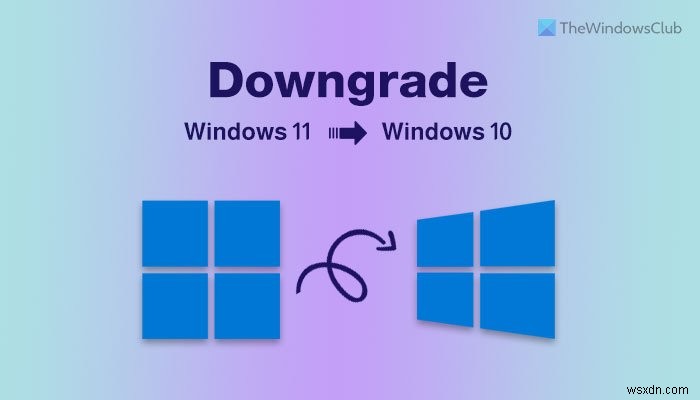
-
ハードウェアの変更後にWindows11/10をアクティブ化する方法
待って、あなたは何をしましたか?コンピューターのハードウェアを変更して、無料のWindows 11/10ライセンスを取り戻すことを希望しましたか? Windows 11/10コンピューターのマザーボード、ハードドライブ、プロセッサー、GPUを変更するか、Windows 11/10ライセンスを新しいコンピューターに転送することを計画していますか?運が悪かったり、冗談を言っているだけかもしれません。読み続けて調べてください。 これが重要です。無料のWindows11/10ライセンスはコンピューターに関連付けられているため、別のコンピューターで使用するのはそれほど簡単ではありません。しかし、コンピ
-
Windows 11/10 の再インストール後にファイルを復元する方法
Windows オペレーティング システムを再インストールするには、いくつかの原因が考えられます。 ウイルスの根絶などの利点があります システムの問題を解決し、PC の速度を向上させます。ただし、状況によっては、Windows の再インストール中にデータが失われることは避けられません。 Windows 10 または Windows 11 のどちらを再インストールするか 、データが失われたり削除されたりする可能性があります .その時点で、Windows 11/10 を再インストールした後、削除されたファイルを回復したいだけかもしれません。 また読む:Windows 11/10 で削除された隠
